
Copiare, condividere e bloccare i compiti in Schoolwork
Dopo aver creato un compito, puoi copiarlo per usarlo di nuovo in un altro momento o usarlo in un’altra classe. Puoi anche copiare il link a un compito assegnato per condividere il compito con altri docenti o studenti.
Per mettere in pausa le attività di un compito, puoi bloccare il compito. Se hai bisogno di usare un compito dopo averlo bloccato, puoi sbloccarlo.
Copiare un compito
Quando un compito viene copiato, Schoolwork crea un nuovo compito usando le attività del compito originale. Schoolwork non copia le informazioni o il lavoro degli studenti.
Importante: gli studenti e gli altri docenti non vedranno i compiti importati finché non crei una copia, aggiungi i destinatari e pubblichi i compiti.
Nell’app Schoolwork
 , tocca Attività recenti, Compiti, una classe o un archivio di classe in Archiviati nella barra laterale.
, tocca Attività recenti, Compiti, una classe o un archivio di classe in Archiviati nella barra laterale.Esegui una delle seguenti operazioni:
Tocca e tieni premuto il compito che desideri copiare, quindi tocca Crea una copia.
Tocca il compito che desideri copiare, quindi
 e infine Crea una copia.
e infine Crea una copia.Nota: Per i compiti importati e archiviati, tocca
 nell’angolo in alto a destra della vista con i dettagli dei compiti.
nell’angolo in alto a destra della vista con i dettagli dei compiti.
Modifica la copia, poi esegui una delle seguenti operazioni:
Se il compito è pronto per essere pubblicato, tocca Pubblica.
Se hai specificato una data di distribuzione, tocca Programma. Schoolwork salva il compito e lo invierà nel giorno e nell'orario indicati.
Se il compito non è ancora pronto per essere pubblicato o non è stato programmato, tocca Annulla, quindi tocca Salva come bozza per salvarlo come bozza e inviarlo in un secondo momento.
Condividere il link a un compito
Puoi copiare il link a un compito pubblicato per condividere il compito con i tuoi studenti e altri docenti.
Nell’app Schoolwork
 , tocca Attività recenti, Compiti, una classe o un archivio di classe in Archiviati nella barra laterale.
, tocca Attività recenti, Compiti, una classe o un archivio di classe in Archiviati nella barra laterale.Esegui una delle seguenti operazioni:
Tocca e tieni premuto il compito che desideri condividere, tocca Condividi link, quindi tocca Copia.
Tocca il compito che desideri condividere, quindi
 , Condividi link e infine Copia.
, Condividi link e infine Copia.
Schoolwork copierà il link al compito nei tuoi appunti.
Per visualizzare e condividere il compito, incolla il link al compito in un messaggio o un’email a cui studenti o docenti possono accedere dal proprio dispositivo iPadOS.
Per visualizzare il compito, gli studenti o i docenti con cui condividi il compito devono appartenere alla stessa classe ed essere inclusi nell’elenco di distribuzione del compito.
Nota: Per condividere un compito con altri docenti che utilizzano Schoolwork o altri strumenti di apprendimento compatibili con i file Common Cartridge, esporta il compito.
Bloccare un compito
Per mettere in pausa le attività di un compito, puoi bloccarlo. Quando blocchi un compito, i progressi non vengono indicati e gli studenti non possono apportare modifiche alle attività associate al compito (ad esempio, inviare o sostituire un lavoro, collaborare alle attività del compito o contrassegnare le attività come completate). Quando visualizzi un compito bloccato, puoi vedere tutti i dati sui progressi fino alla data in cui il compito è stato bloccato.
Dopo aver bloccato un compito, se desideri concedere a singoli studenti più tempo per completare un’attività specifica del compito, puoi toccare Consenti completamento per sbloccare l’attività per lo studente o la studentessa.
Nell’app Schoolwork
 , tocca Attività recenti, Compiti o una classe nella barra laterale.
, tocca Attività recenti, Compiti o una classe nella barra laterale.Esegui una delle seguenti operazioni:
Tocca il compito che vuoi bloccare, quindi tocca
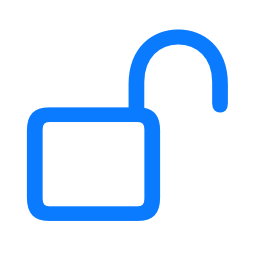 in alto a destra.
in alto a destra.Tocca e tieni premuto il compito che desideri bloccare, quindi tocca Blocca.
Tocca il pulsante Altre opzioni del compito che desideri bloccare, quindi tocca Blocca.
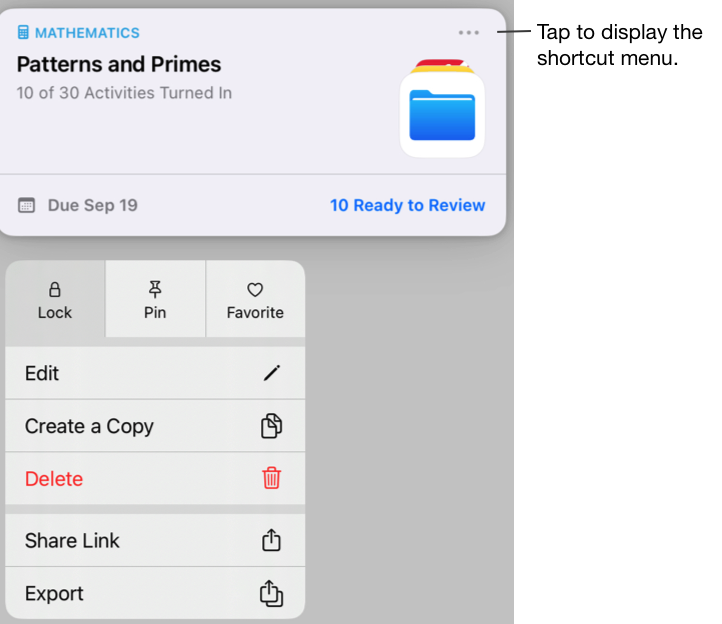
Nota: sbloccare un compito è semplice: basta toccare e tenere premuto il compito bloccato, quindi toccare Sblocca.